Cara instalasi aplikasi Visual Studio Code untuk Windows
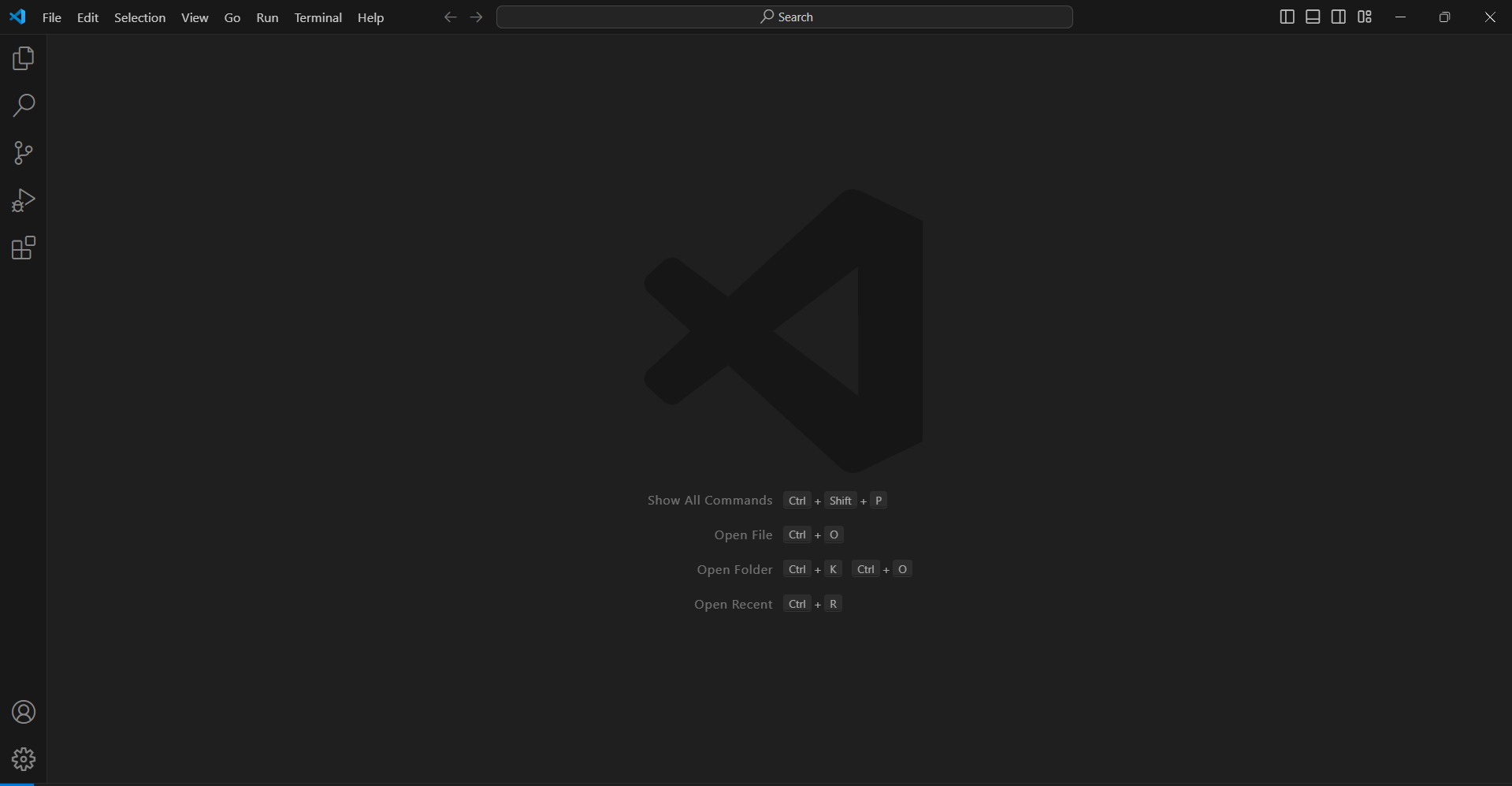
Pendahuluan
Visual Studio Code (VScode) adalah salah satu editor kode paling populer dan serbaguna yang banyak digunakan oleh pengembang. Dengan dukungan luas untuk berbagai bahasa pemrograman, ekstensi, dan antarmuka pengguna yang ramah, VScode menjadi pilihan baik bagi pemula maupun profesional. Artikel ini akan memandu Anda melalui langkah-langkah berikut untuk mendownload dan menginstal Visual Studio Code di sistem operasi Windows Anda.
Langkah-Langkah
Masuk ke website Vscode
Buka browser dan ketik laman https://code.visualstudio.com/ maka akan muncul halaman seperti diatas, pada sebelah kiri halaman terdapat tombol “download for windows”. Klik untuk memulai download.
akan muncul halaman seperti ini.
Halaman yang muncul setelah kamu meng klik “download for windows” ini menunjukkan bahwa file berhasil di download. jika proses download tidak mulai, terdapat “direct download link” yang bisa digunakan. File aplikasi akan terlihat di download history.
klik file untuk memulai setting
Pada download history, klik file untuk memulai setting setelah proses download selesai. Kita juga bisa menemukan dan membuka file aplikasi dari file manager dalam folder download.
Lakukan persetujuan persyaratan
Sebelum memulai setting, muncul jendela persetujuan persyaratan aplikasi, baca persyaratan dengan seksama kemudian centang kotak “I accept the agreement” lalu klik “next”.
Pilih Lokasi Instalasi
Selanjutnya, pilih lokasi instalasi. Secara default VScode akan diinstal di folder Program. Jika ingin mengubah lokasi instalasi, klik “Browse” dan pilih folder yang diinginkan. Setelah itu, klik "Next" untuk melanjutkan.
Pilih start menu folder
Pilih folder start menu untuk menempatkan shortcut program, kita bisa menggunakan folder yang dibuat otomatis atau atau mencari folder lain.
Pilih komponen tambahan
Pada langkah ini, kita dapat memilih komponen tambahan yang ingin diinstal. Beberapa pilihan yang tersedia termasuk menambahkan VScode ke PATH, membuat pintasan di desktop, dan mengasosiasikan VScode dengan file tertentu. Pilih opsi yang sesuai dengan kebutuhan Anda, lalu klik "Next".
Mulai instalasi
Setelah itu kita dapat memulai proses instalasi dengan klik “install” Lalu tunggu.
Selesai menginstall
Setelah selesai proses install, klik “finish” dan VScode siap digunakan.
Penutup
Dengan mengikuti langkah-langkah di atas, kamu telah berhasil mendownload dan menginstal Visual Studio Code di Windows kamu. VScode bukan hanya editor kode yang fleksibel, tetapi juga dilengkapi dengan berbagai fitur yang dapat disesuaikan sesuai kebutuhan kamu. Mulai dari dukungan untuk berbagai bahasa pemrograman hingga integrasi dengan beragam ekstensi, VS Code menawarkan semua yang kamu butuhkan untuk meningkatkan produktivitas dan efisiensi dalam pengembangan perangkat lunak.
(Author : Bathari Nafira Husna - 23091397123)